Cómo Quitar Decimales en Excel y Google Sheets
Este tutorial muestra cómo eliminar decimales en Excel y Google Sheets.
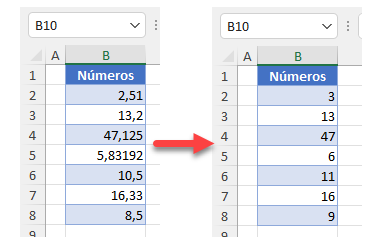
Eliminar Decimales Utilizando el Formato de Celda
Supongamos que tiene el siguiente conjunto de datos que contiene números decimales.
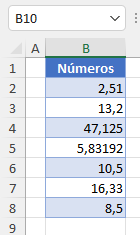
Para eliminar decimales formateando, siga estos pasos:
- Selecciona el rango con números decimales (B2:B8), haz clic con el botón derecho en el área seleccionada y elige Formato de celdas…
También puedes ir a la pestaña Inicio de la cinta de opciones y hacer clic en el icono Formato de número de la esquina inferior derecha del grupo Número.
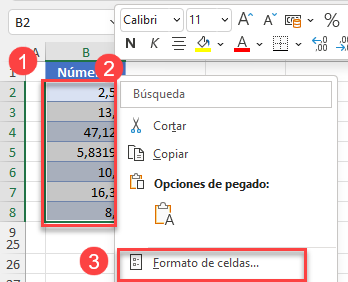
- En la ventana Formato de celdas, ve a la categoría Número, establece 0 decimales y haz clic en Aceptar.
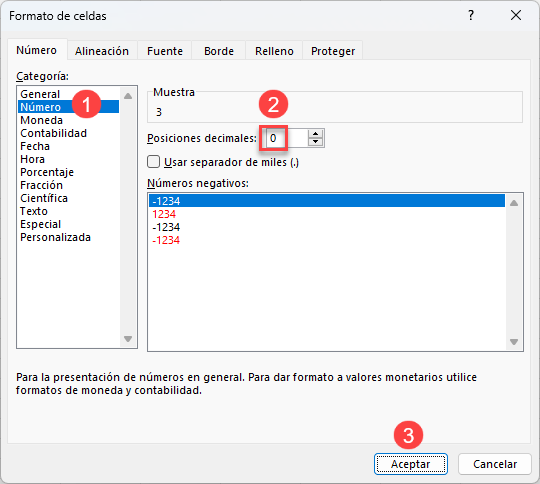
Por ello, todas las cifras se redondean al número entero más próximo.
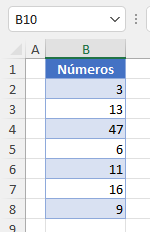
Eliminar Decimales Sin Redondear
Si sólo desea eliminar decimales sin redondear utilice la Función TRUNCAR.
- Crea una columna de ayuda, y en la celda C2, introduce la fórmula:
=TRUNCAR(B2)
- Aplica la fórmula a través de la última fila con datos (Fila 8).
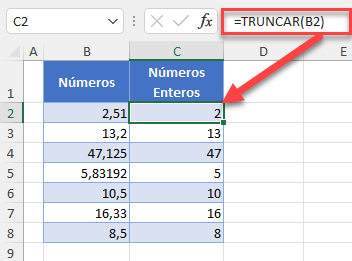
Como puedes ver, ahora los decimales se truncan (no se redondean) del número original, y obtienes números enteros sin ninguno de los restos decimales.
Redondear para Quitar Decimales
También puede eliminar los decimales y obtener números redondeados. Para ello, utilice la función REDONDEAR con cero decimales.
- En la celda C2, introduzca la fórmula
=REDONDEAR(B2;0)
- Aplica la fórmula a través de la última fila con datos (Fila 8).
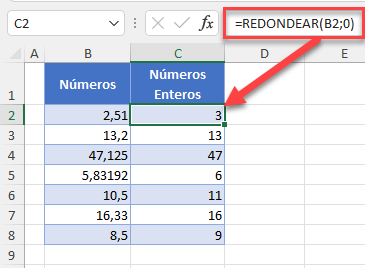
Como alternativa, puede utilizar la función ENTERO (que redondea los decimales a un número entero), REDONDEAR.MAS o REDONDEAR.MENOS.
Eliminar Decimales Mediante el Formato de Celda en Google Sheets
- Selecciona el rango con números decimales (B2:B8), y en el Menú, ve a Formato > Número > Formato numérico personalizado.
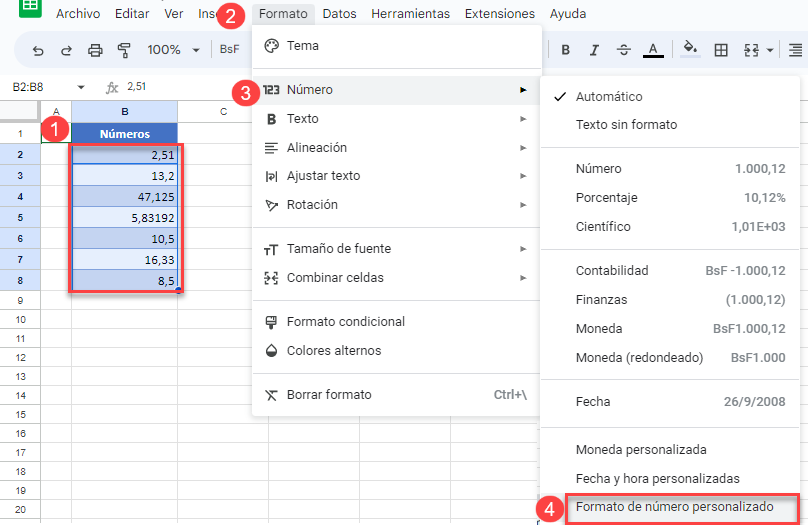
- En la ventana Formatos numéricos personalizados, introduzca 0 para los números enteros y haga clic en Aceptar.
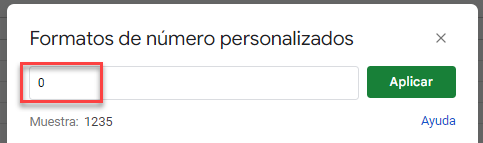
Por ello, todas las cifras se redondean al número entero más próximo.
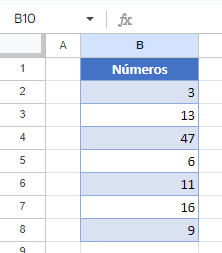
Nota: Al igual que en Excel, también puede utilizar funciones:
- REDONDEAR
- TRUNCAR – para eliminar decimales sin redondear
- ENTERO, REDONDEAR.MAS, REDONDEAR.MENOS – para eliminar decimales y redondear un número

